Google Meet: ¿cómo activar subtítulos en tiempo real durante una videollamada?
¿Sueles tener reuniones por Google Meet? Con este sencillo método podrás obtener transcripciones automáticas de tus videollamadas.
- ¿Tienes un celular Xiaomi, Redmi o POCO? Este ajuste mejora la resolución de la pantalla
- ¿Por qué no deberías recoger un celular que ves en el suelo? Estafa puede terminar en extorsión
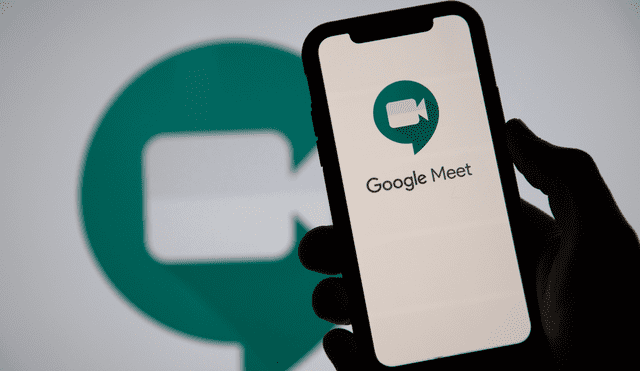
¿Sabías que puedes ver por escrito todo lo que se dice durante una videollamada en Google Meet? La plataforma cuenta con una interesante función para disponer de subtítulos en tiempo real, ya sea que utilices un celular o computadora. De esta manera, ya no te perderás ningún detalle de la conversación.
¿Cómo activar los subtítulos en Google Meet?
Para habilitar las transcripciones en tiempo real, sigue estos pasos de acuerdo al dispositivo que vayas a utilizar:
Desde una computadora:
- Ingresa a Google Meet desde una computadora Windows o Mac
- Únete a una videollamada
- Pulsa el ícono CC ubicado en la parte inferior para activar los subtítulos.
Para seleccionar el idioma que utilizarán los participantes durante la conversación, pulsa el ícono de tres puntos ⋮ situado en la parte inferior y haz clic en subtítulos. Una vez ahí, te aparecerá un listado que te permitirá elegir entre cinco opciones: inglés, español, portugués (Brasil), francés y alemán.
Desde un smartphone:
- Abre la aplicación de Google Meet desde un dispositivo Android o iOS
- Inicia una videollamada
- Haz clic en el ícono de tres puntos ⋮ para desplegar el menú
- Toca la opción activar subtítulos.
Al igual que en la versión web de Google Meet, desde la aplicación móvil también tienes la posibilidad de elegir entre cinco opciones para especificar qué idioma emplearán cada uno de los asistentes durante la reunión.

Cómo habilitar los subtítulos de Meet. Créditos: Google
¿Cómo obtener subtítulos traducidos?
Si la videoconferencia en la que vas a participar se va a llevar a cabo en un idioma diferente al tuyo, Google Meet ahora te permite habilitar subtítulos traducidos en tiempo real. Por el momento, esta característica se encuentra en fase beta y solo funciona en la versión web.
- Abre Google Meet desde el navegador web
- Durante una videollamada, haz clic en el ícono de tres puntos ⋮ para desplegar el menú
- Dirígete a configuración > subtítulos
- Activa la función de subtítulos y configura el idioma en inglés.
Después de habilitar esta opción, regresa a la ventana de la videollamada, donde aparecerá un nuevo ícono de engranaje en el panel de transcripciones automáticas. Al seleccionarlo, podrás elegir uno de los cuatro idiomas disponibles para obtener una traducción en vivo.
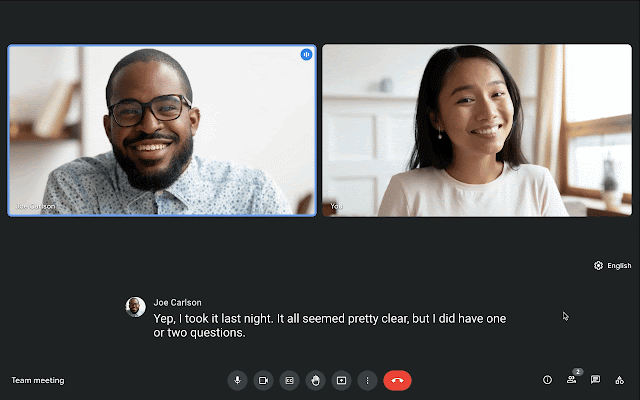
Cómo activar la traducción automática de subtítulos durante las videollamadas. Créditos: Google
Los artículos firmados por La República son redactados por nuestro equipo de periodistas. Estas publicaciones son revisadas por nuestros editores para asegurar que cada contenido cumpla con nuestra línea editorial y sea relevante para nuestras audiencias.
